كيفية استعادة الوصول إلى القرص الصلب وإصلاح خطأ عدم القدرة على فتح القرص الصلب

في هذه المقالة، سنرشدك إلى كيفية استعادة الوصول إلى القرص الصلب عند تعطله. هيا نتابع!
يقدم Obsidian منصة لإنشاء الروابط وإدارتها بين الموارد والملاحظات والأفكار. يساعدك إنشاء الروابط في Obsidian على فتح مستويات جديدة من الرؤية والإبداع والإنتاجية. للقيام بذلك بشكل صحيح، يحتاج المستخدمون إلى استكشاف أساسيات إنشاء الارتباط، وأنواع الروابط التي يمكن إنشاؤها، ومعرفة أفضل طريقة لتحسين سير العمل.
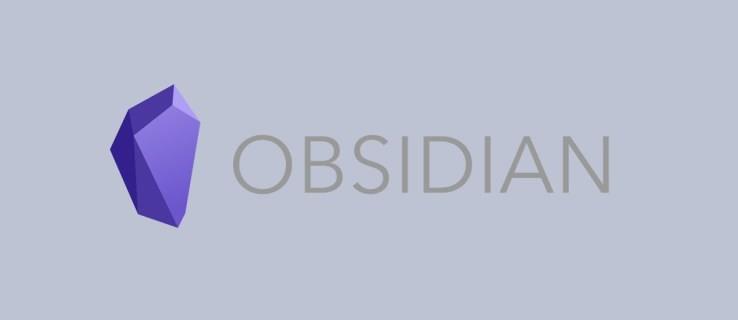
تابع القراءة للحصول على فهم قوي لكيفية إنشاء الروابط والاستفادة منها بشكل فعال في Obsidian.
إنشاء الروابط
يمكن إنشاء أنواع مختلفة من الروابط داخل Obsidian. عادةً ما تكون هذه عملية واضحة نسبيًا تساعد على ربط الأفكار والملاحظات بسلاسة.
الروابط الداخلية
يمكن إنشاء الروابط الداخلية باستخدام الأقواس المربعة المزدوجة أو WikiLink: [[]]. هذه هي الطريقة للقيام بذلك:
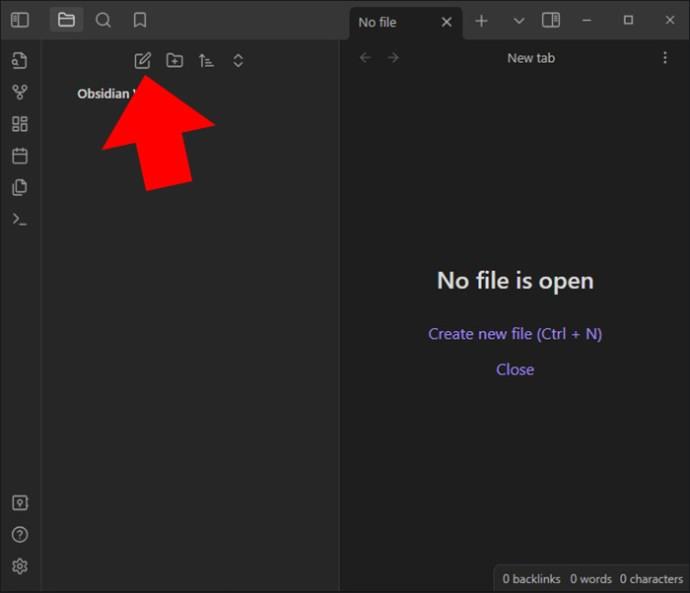
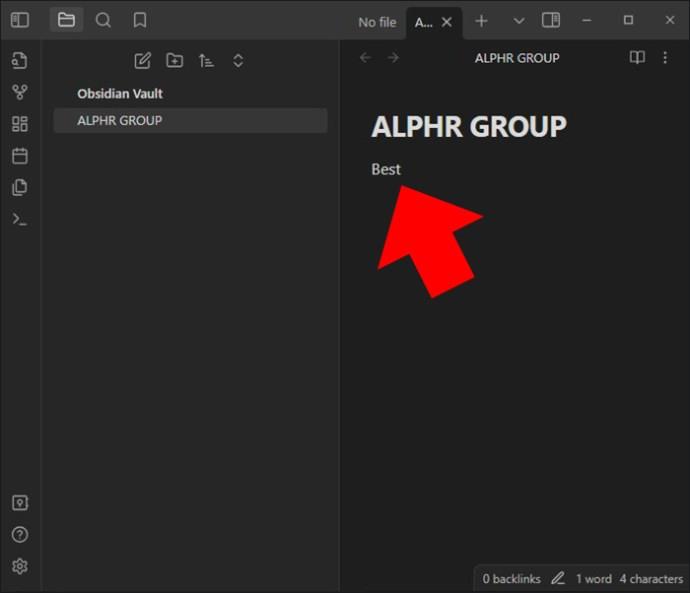
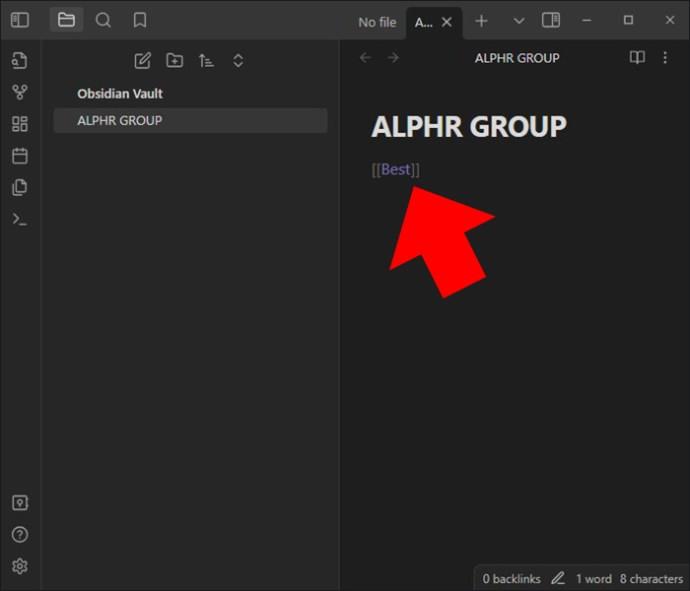
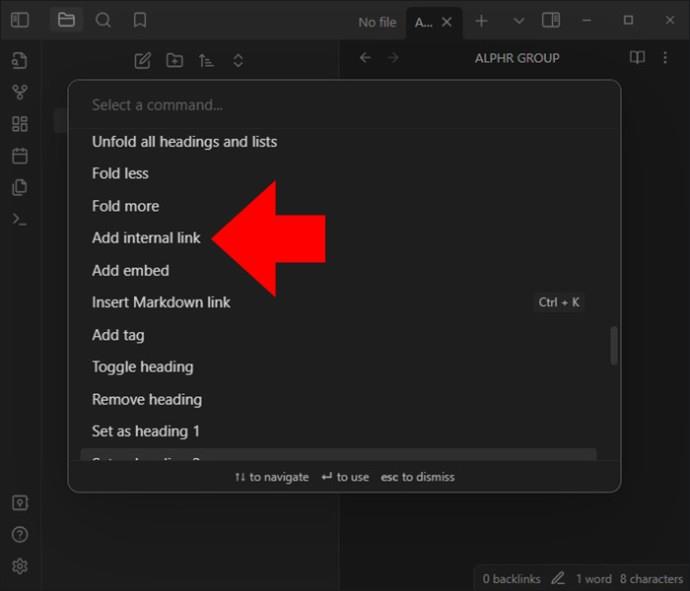
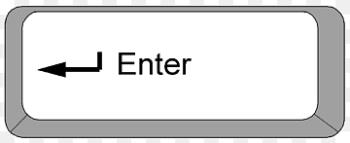
وبصرف النظر عن تنسيق الارتباط بين قوسين مربعين (Wikilink)، هناك خيار Markdown. في Markdown، يمكنك استخدام قوس المربع والأقواس العادية: []().
يظهر الاثنان بنفس الطريقة في الروابط والمحرر. عند استخدام تنسيق Markdown، يجب أن تكون وجهة الارتباط مشفرة بعنوان URL. لا يتم ترك المساحات الفارغة فارغة، بل يتم إدخالها على شكل %20. عادةً، يقوم Obsidian بإنشاء روابطه ضمن تنسيق WikiLink. ومع ذلك، يمكنك اختيار تعطيل تنسيق Wikilink إذا كنت تريد ذلك واختيار Markdown بدلاً من ذلك.
إليك كيفية استخدام التنسيق الثاني:


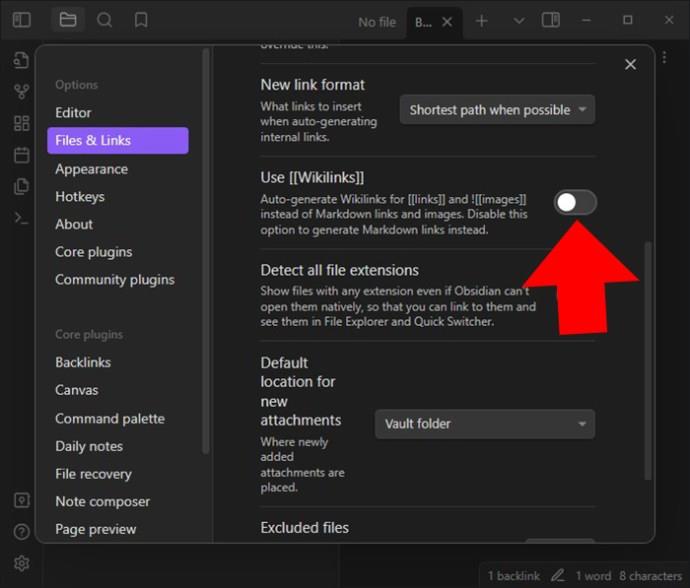
حتى مع تعطيل التنسيق، لا يزال من الممكن إكمال الروابط تلقائيًا عن طريق إضافة قوسين مربعين. ومع ذلك، عند الاختيار من الملفات المقترحة، يتم إنشاء رابط تخفيض السعر بدلاً من ذلك.
يتم تحديث الروابط الداخلية تلقائيًا في قبو Obsidian بمجرد إعادة تسمية الملف. إذا كنت تريد المطالبة بدلاً من ذلك، فيمكن تعطيل هذا الإعداد.


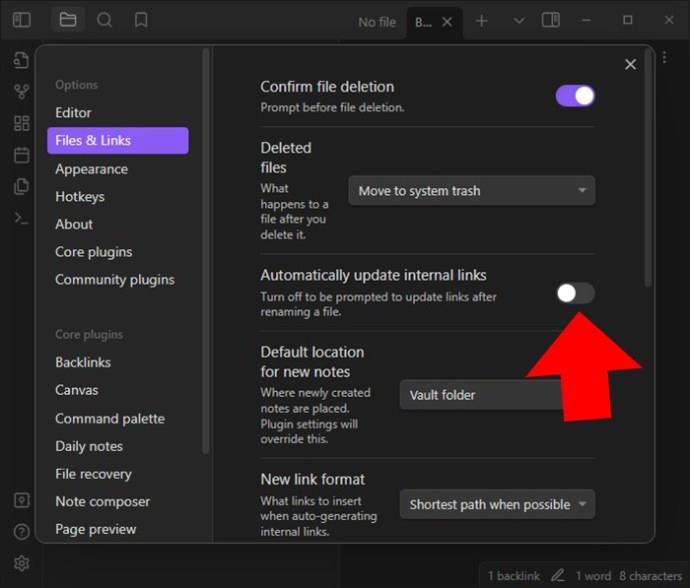
الروابط الخلفية
الارتباط ثنائي الاتجاه في Obsidian يجعل الارتباط الخلفي ممكنًا. إذا قمت بربط الصفحة "أ" بالصفحة "ب"، فسيعرف Obsidian تلقائيًا أن الصفحة "ب" ترتبط مرة أخرى بالصفحة "أ". وعندما تقوم بإدخال ملاحظات جديدة، يتم ربط الأفكار. يمكنك إنشاء رسم بياني معرفي للملاحظات المرتبطة بهذه الطريقة.
باستخدام ميزة الارتباط الخلفي، يمكن للمستخدمين رؤية الملاحظات المرتبطة بملاحظات أخرى. وهذا يجعل من السهل اكتشاف جميع الأفكار المترابطة. يمكنك تتبع الروابط وإقامة العلاقات بين الأفكار الموجودة على المنصة.
تعتمد هذه الميزة على الروابط الداخلية التي تم إنشاؤها في الملاحظات. لذلك، من المهم إنشاء الروابط الداخلية بالطريقة الصحيحة لتظهر الملاحظات بشكل صحيح في لوحة الروابط الخلفية. يتم إنشاء الروابط الخلفية تلقائيًا وعرضها على التطبيق بعد إضافة عدة روابط داخلية.
للوصول إلى لوحة الروابط الخلفية، اختر خيار "الروابط الخلفية" الذي يظهر بواسطة سهمين يشيران نحو بعضهما البعض. داخل اللوحة، يمكنك رؤية جميع الملاحظات التي تشير إلى الملاحظة التي فتحتها. للانتقال إلى ملاحظة محددة، انقر عليها.
هذه هي الطريقة التي تستخدم بها ميزة الارتباط الخلفي:
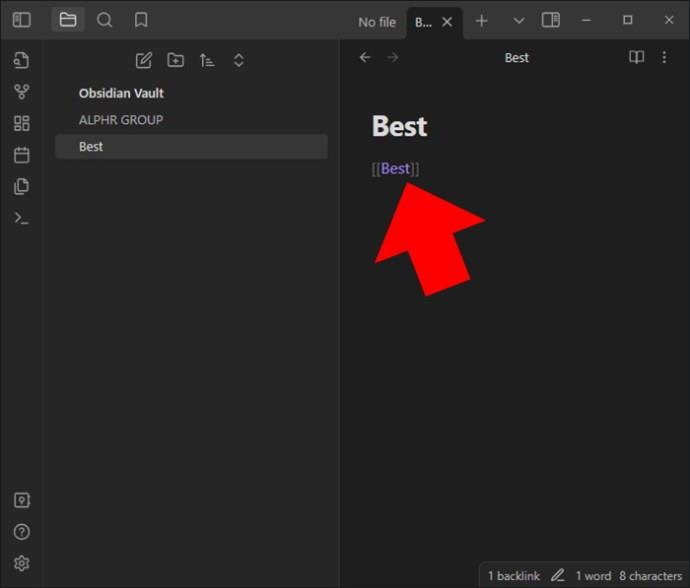
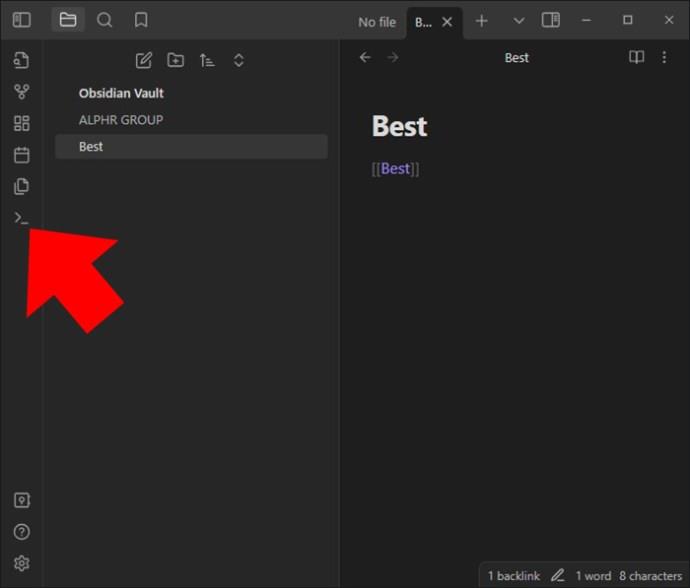
Backlink" واختر خيار "Backlinks:Open". ستتم إعادة توجيهك إلى جزء جديد حيث يتم عرض جميع الملاحظات المرتبطة بملاحظتك الحالية.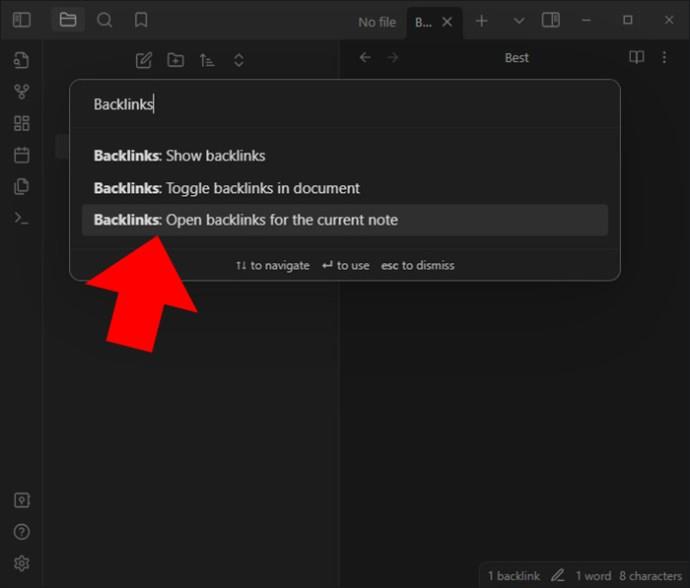
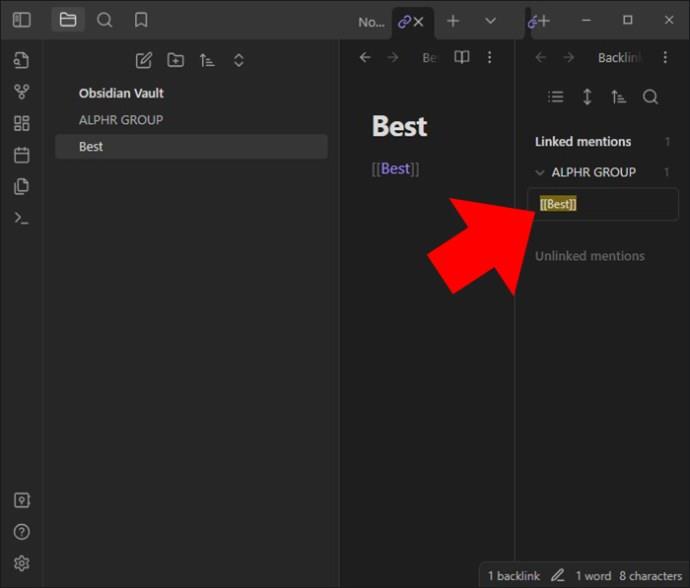
تحتاج هذه التقنيات إلى إتقانها للتوصل إلى أفكار مترابطة واستكشاف علاقات الملاحظات داخل التطبيق. خذ وقتًا لتجربة الروابط والاستفادة من الروابط الخلفية. قد تجد اتصالات مخفية أخرى بهذه الطريقة.
روابط خارجية
بصرف النظر عن الارتباط بالملاحظات الداخلية في Obsidian، من الممكن إنشاء روابط تؤدي إلى مصادر خارجية مثل مسارات الملفات المحددة والمستندات ومواقع الويب. لإنشاء الروابط الخارجية، يجب عليك استخدام الرابط المربع المزدوج أيضًا. ومع ذلك، يجب عليك تضمين مسار الملف الكامل أو عنوان URL بين قوسين. ومن خلال القيام بذلك، يتعرف Obsidian على الرابط ويجعله خيارًا قابلاً للنقر عليه تلقائيًا.
بعد إنشاء الرابط الخارجي، يؤدي النقر عليه إلى فتح المورد المرتبط داخل عارض الملفات أو المتصفح الافتراضي المستخدم.
رابط إلى عناوين الملاحظة
في الملاحظات، يمكنك الارتباط بملاحظات محددة. يُعرف هذا أيضًا باسم روابط الارتساء. للقيام بذلك، عليك إضافة علامة تصنيف لربط نهاية الوجهة ثم نص العنوان: [[link destination#heading text]]. يمكن أن يحصل كل عنوان على علامات تصنيف متعددة أيضًا: [[link destination# heading 1#heading 2]].
رابط إلى الكتل في ملاحظة
في هذه الحالة، تشير الكتلة إلى وحدة نصية داخل الملاحظة. يمكن أن يكون هذا عنصر قائمة، أو اقتباسًا جماعيًا، أو فقرة. يمكن ربط الكتلة ببساطة عن طريق إضافة #^ في نهاية وجهة الارتباط. يمكن بعد ذلك متابعة ذلك بمعرف كتلة فريد. مثال: [[2022-02-01#^37067d]].
أفضل شيء هنا هو أنه ليس عليك معرفة المعرف. بمجرد إدخال ^ أو علامة الإقحام، يُسمح لك باختيار الكتلة من المعرف الصحيح حيث يتم توفير قائمة الاقتراحات. يمكن أيضًا إضافة معرفات الكتلة القابلة للقراءة البشرية. يمكن القيام بذلك عن طريق إضافة مسافات فارغة ثم معرف في النهاية. تتكون معرفات الكتلة من أحرف وأرقام وشرطات فقط.
لا تعد مراجع الكتلة جزءًا من تنسيق تخفيض السعر القياسي ولكنها خاصة بـ Obsidian. هذه الروابط، ذات المراجع المجمعة، تعمل فقط في Obsidian، وليس خارجها.
تغيير نص عرض الارتباط
يمكن أيضًا تغيير النص المستخدم لعرض الروابط. يساعد هذا عندما تحتاج إلى إضافة رابط في جملة مطروحًا منه اسم الملف. في تنسيق Wikilink، يمكن استخدام الشريط العمودي (|) لتغيير النص المستخدم لعرض الرابط. على سبيل المثال، إذا قمت بإدخال [[نص عرض مخصص للارتباطات الداخلية، فسيتم ربطه كنص عرض مخصص.
في تنسيق تخفيض السعر، يجب إضافة العرض بين قوسين مربعين. على سبيل المثال، سيتم ربط [نص العرض المخصص])(internal%20links.md) كنص عرض مخصص.
معاينة الملفات المرتبطة
يمكنك معاينة جميع الملفات المرتبطة من خلال معاينة الصفحة. لاحظ أنه يجب تمكين هذا. على نظام التشغيل Windows، قم بالمعاينة بالضغط على Ctrl (أو Cmd على نظام macOS). افعل ذلك أثناء تحريك مؤشر الماوس فوق الرابط. ستظهر معاينة محتوى الملف بجوار المؤشر مباشرةً.
قم ببناء شبكة المعرفة الخاصة بك باستخدام روابط Obsidian
تمنحك روابط Obsidian التحكم في ملاحظاتك مما يسهل التنقل خلالها. الاتصال الذي تم إنشاؤه يجعل من السهل استكشاف قاعدة المعرفة مع تعزيز الترابط. ومن خلال القيام بذلك، يتم تحقيق فهم أكثر شمولاً داخل المنصة. نظرًا لدمج الروابط الخلفية والروابط الداخلية، يتم الكشف عن الاتصالات المخفية الأخرى مما يعزز الإنتاجية.
هل سبق لك أن حاولت إضافة روابط في Obsidian؟ كيف كانت تجربتك؟ واسمحوا لنا أن نعرف في قسم التعليقات أدناه.
في هذه المقالة، سنرشدك إلى كيفية استعادة الوصول إلى القرص الصلب عند تعطله. هيا نتابع!
للوهلة الأولى، تبدو سماعات AirPods كأي سماعات أذن لاسلكية حقيقية أخرى. لكن كل ذلك تغير بعد اكتشاف بعض الميزات غير المعروفة.
أطلقت شركة Apple نظام التشغيل iOS 26 - وهو تحديث رئيسي بتصميم زجاجي مصنفر جديد تمامًا، وتجارب أكثر ذكاءً، وتحسينات للتطبيقات المألوفة.
يحتاج الطلاب إلى نوع محدد من أجهزة الكمبيوتر المحمولة لدراستهم. لا ينبغي أن يكون قويًا بما يكفي لأداء جيد في تخصصهم المختار فحسب، بل يجب أيضًا أن يكون صغيرًا وخفيفًا بما يكفي لحمله طوال اليوم.
تعتبر إضافة طابعة إلى نظام التشغيل Windows 10 أمرًا بسيطًا، على الرغم من أن العملية بالنسبة للأجهزة السلكية ستكون مختلفة عن تلك الخاصة بالأجهزة اللاسلكية.
كما تعلمون، تُعدّ ذاكرة الوصول العشوائي (RAM) جزءًا أساسيًا من مكونات الحاسوب، فهي بمثابة ذاكرة لمعالجة البيانات، وهي العامل الحاسم في سرعة الحاسوب المحمول أو الحاسوب الشخصي. في المقالة التالية، سيقدم لكم WebTech360 بعض الطرق للتحقق من أخطاء ذاكرة الوصول العشوائي (RAM) باستخدام برامج على نظام ويندوز.
لقد اجتاحت أجهزة التلفاز الذكية العالم حقًا. مع وجود العديد من الميزات الرائعة واتصال الإنترنت، غيرت التكنولوجيا الطريقة التي نشاهد بها التلفزيون.
الثلاجات هي أجهزة مألوفة في المنازل. تحتوي الثلاجات عادة على حجرتين، حجرة التبريد واسعة وتحتوي على ضوء يضيء تلقائيًا في كل مرة يفتحها المستخدم، بينما حجرة الفريزر ضيقة ولا تحتوي على ضوء.
تتأثر شبكات Wi-Fi بالعديد من العوامل التي تتجاوز أجهزة التوجيه وعرض النطاق الترددي والتداخل، ولكن هناك بعض الطرق الذكية لتعزيز شبكتك.
إذا كنت تريد الرجوع إلى نظام التشغيل iOS 16 المستقر على هاتفك، فإليك الدليل الأساسي لإلغاء تثبيت نظام التشغيل iOS 17 والرجوع من نظام التشغيل iOS 17 إلى 16.
الزبادي طعام رائع. هل من الجيد تناول الزبادي يوميًا؟ عندما تأكل الزبادي يومياً كيف سيتغير جسمك؟ دعونا نكتشف ذلك معًا!
تناقش هذه المقالة أكثر أنواع الأرز المغذية وكيفية تحقيق أقصى قدر من الفوائد الصحية لأي نوع أرز تختاره.
إن إنشاء جدول للنوم وروتين وقت النوم، وتغيير المنبه، وتعديل نظامك الغذائي هي بعض التدابير التي يمكن أن تساعدك على النوم بشكل أفضل والاستيقاظ في الوقت المحدد في الصباح.
الإيجار من فضلك! Landlord Sim هي لعبة محاكاة للهواتف المحمولة تعمل على نظامي التشغيل iOS وAndroid. ستلعب دور مالك مجمع سكني وتبدأ في تأجير شقة بهدف ترقية التصميم الداخلي لشققك وتجهيزها للمستأجرين.
احصل على رمز لعبة Bathroom Tower Defense من Roblox واستخدمه للحصول على مكافآت مثيرة. سيساعدونك على ترقية أو فتح الأبراج ذات الضرر الأعلى.













